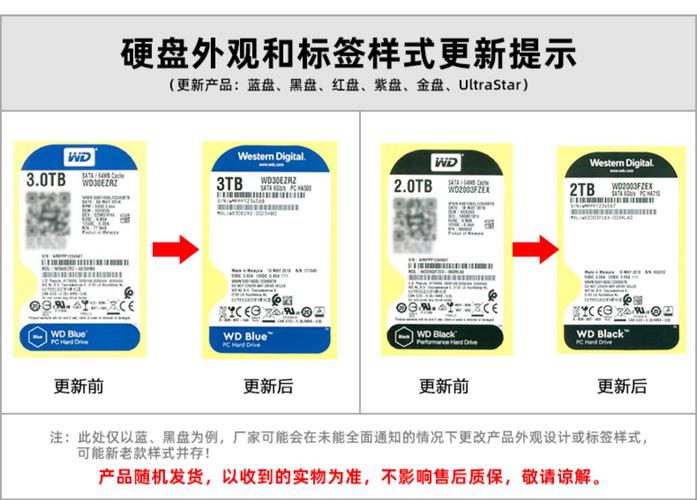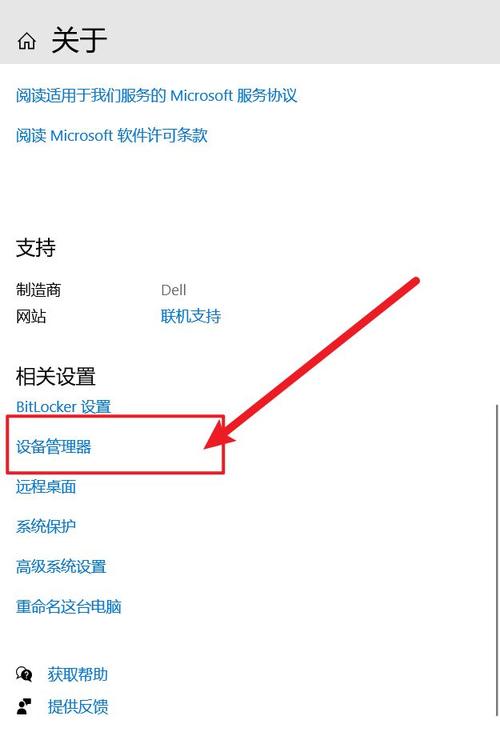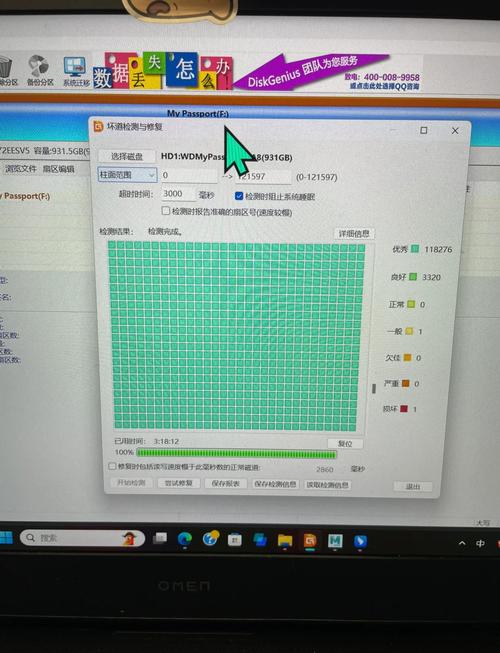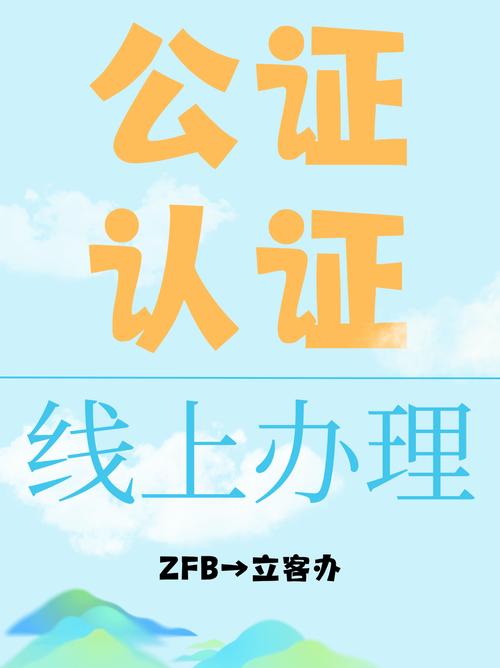明白硬盘的标识就相当于为电子设备贴上了唯一的识别标签,这样做不仅能让你对设备的管理变得轻松,而且在设备遇到故障时,也能提供关键的信息。接下来,我会逐一讲解如何查看硬盘标识,以及在不同场景下这些方法的具体运用。
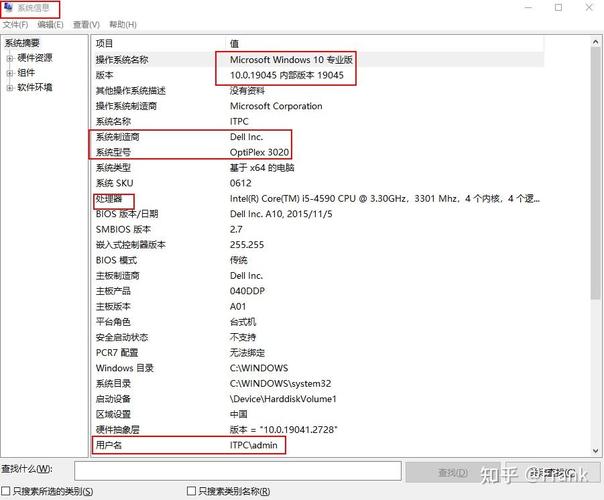
Windows 系统命令查看
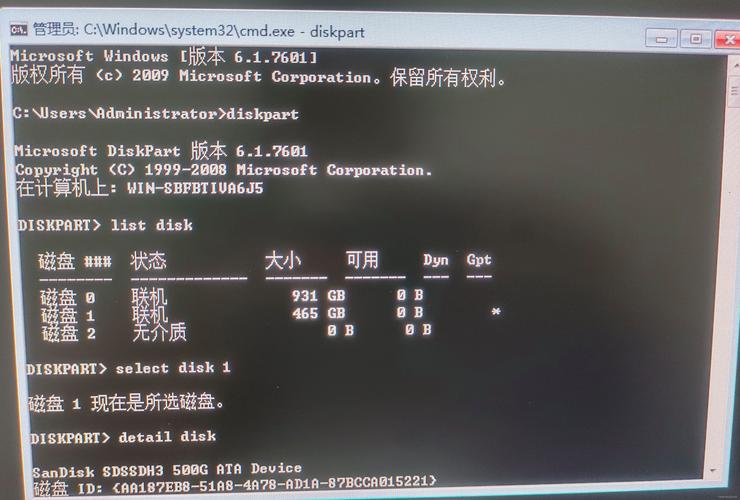
在Windows操作系统中,若想查看硬盘的序列号,所需步骤并不繁琐。首先,需要同时按下“Win”键与“R”键,然后迅速同时松开。这样操作后,即可打开运行对话框。随后,在对话框中输入“cmd”,并按下回车键。完成这些步骤后,即可进入命令提示符界面。在命令行窗口中,输入“wmic diskdrive get serialnumber”这个命令,接着按下回车,就能直接显示硬盘的序列号数据。这种方式适用于那些对基础命令操作非常熟练的用户,他们可以迅速找到所需信息,无需借助其他软件。
对于不太熟悉命令操作的新手而言,这样的方法或许会有点复杂。在使用时,必须确保指令输入正确无误,一旦不小心输入了错误的字母或格式,硬盘号就无法正确显示。此外,完成这一操作还需要具备一定的命令行知识。
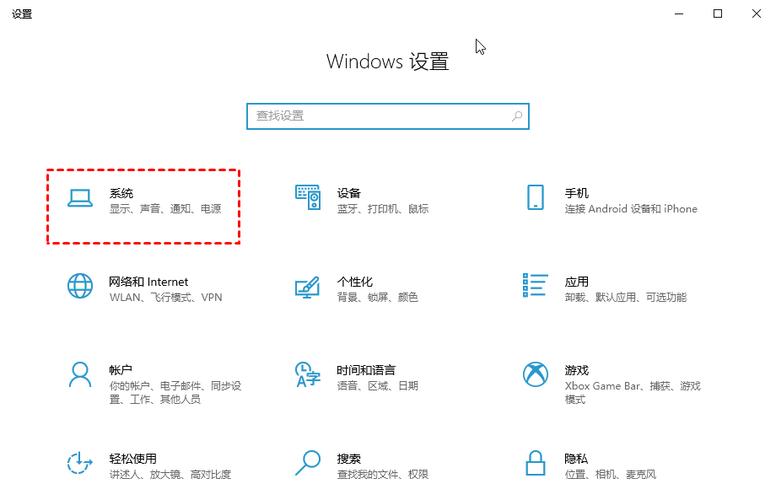
Device Manager 查看
在Windows的设备管理器中,您同样可以查看到硬盘的标识信息。具体操作方法是:首先,用鼠标右键点击“我的电脑”,然后选择“管理”选项。在随后弹出的计算机管理界面中,需要找到并点击“设备管理器”这一选项。接下来,展开“磁盘驱动器”这一分类,再用鼠标右键点击您需要查看编号的硬盘,最后选择“属性”这一命令即可。打开弹窗后,点击“详细信息”标签页,接着在下拉菜单中选择“硬件 ID”选项,通常在此处可以查看到硬盘的序列号。此方法适用于大部分Windows用户,操作流程简单易懂,非常适合新手学习,并且无需记住繁琐的指令。
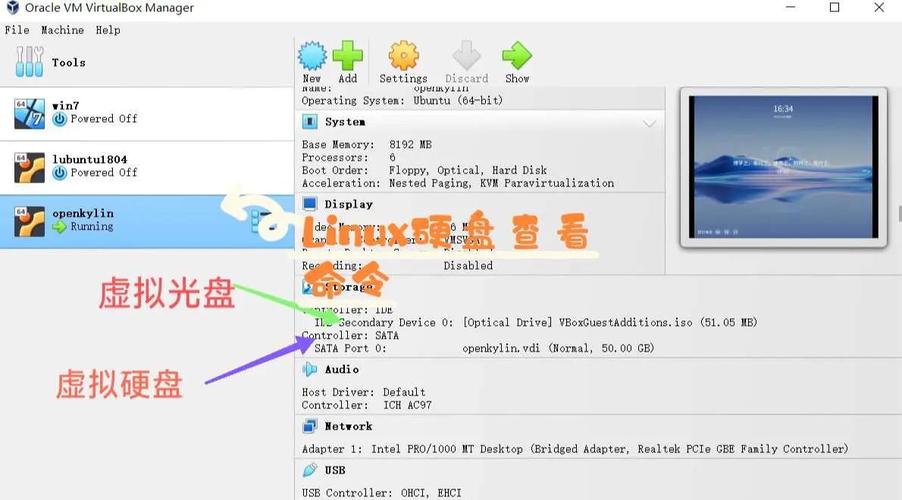
信息有时不够精确或不完整,若遇到硬盘驱动安装故障,那么在“硬件 ID”这一栏可能无法正确显示硬盘编号,甚至可能出现错误信息。这时,用户应当首先检查电脑的硬件驱动是否已经正确安装,同时确认是否已升级到最新版本。
BIOS 里查看
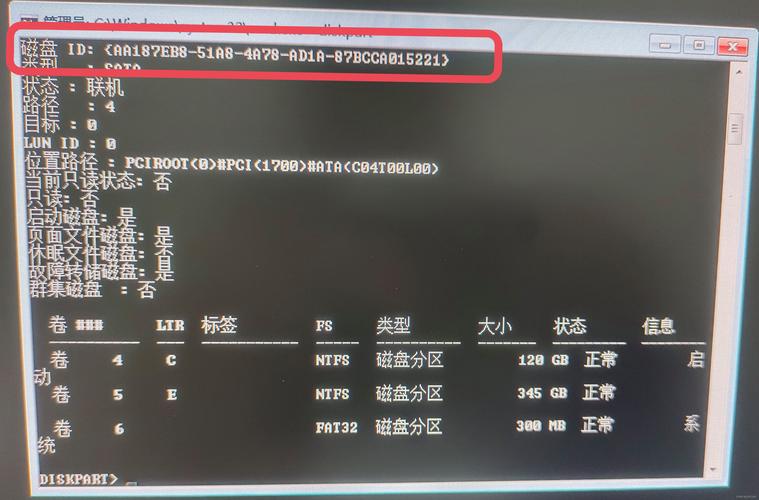
启动电脑,进入BIOS配置界面,查找硬盘的编号,这通常是一种常见的做法。多数电脑在启动时,通过按下特定的键,例如Del、F2、F10等,即可进入BIOS设置。在BIOS的存储配置中,能看到硬盘设备的清单及其详细信息,这些信息中可能包含了硬盘的编号。这种方法特别适合那些对电脑硬件有所了解的用户,尤其是在系统安装尚未彻底完成或者系统出现故障,无法正常运作的情况下,它的作用显得格外明显。
各品牌电脑进入BIOS的按键都不一样,对不太熟悉电脑的人来说,要找到并准确按对进入BIOS设置的按键可能有些难度。另外,BIOS的界面主要是英文,对于那些英文水平不是特别好的用户,理解和操作BIOS界面可能会遇到一些难题。
Mac 系统查看
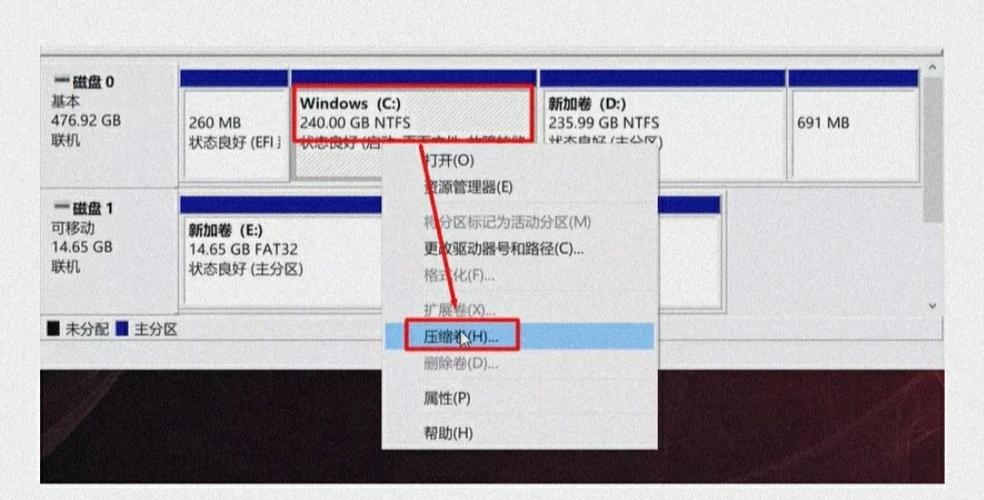
在 Mac 操作系统中,若需查看硬盘的编号,操作步骤如下:首先点击屏幕左上角的苹果标志,选择“关于本机”选项。随后,在弹出的界面中,点击“系统报告”按钮。接着,在左侧的列表中找到并点击“存储”选项。此时,你可以在右侧的窗口中查看到硬盘的详细信息,包括序列号等。对于使用Mac系统的用户来说,这种做法十分简便易行,操作步骤既简明又直观,整个过程都可以在系统自带的界面中完成,无需额外安装任何第三方应用程序。
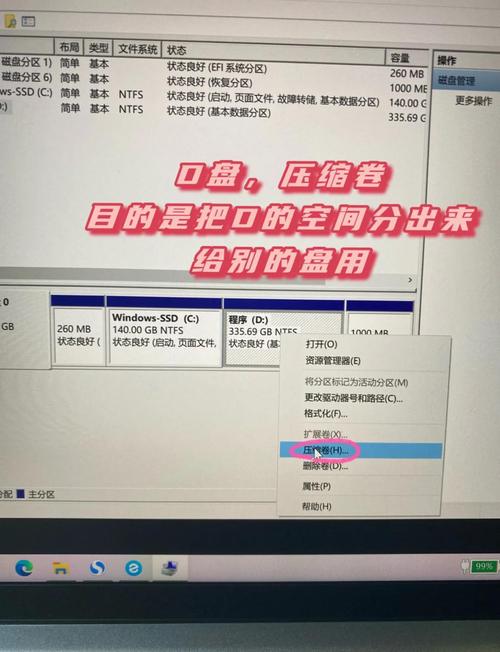
用户仅能接触到硬件制造商提供的数据资料,然而,对于那些对硬件性能指标抱有更高要求的用户来说,这些资料或许不够详尽,难以完全满足他们多样化的需求。
第三方软件查看
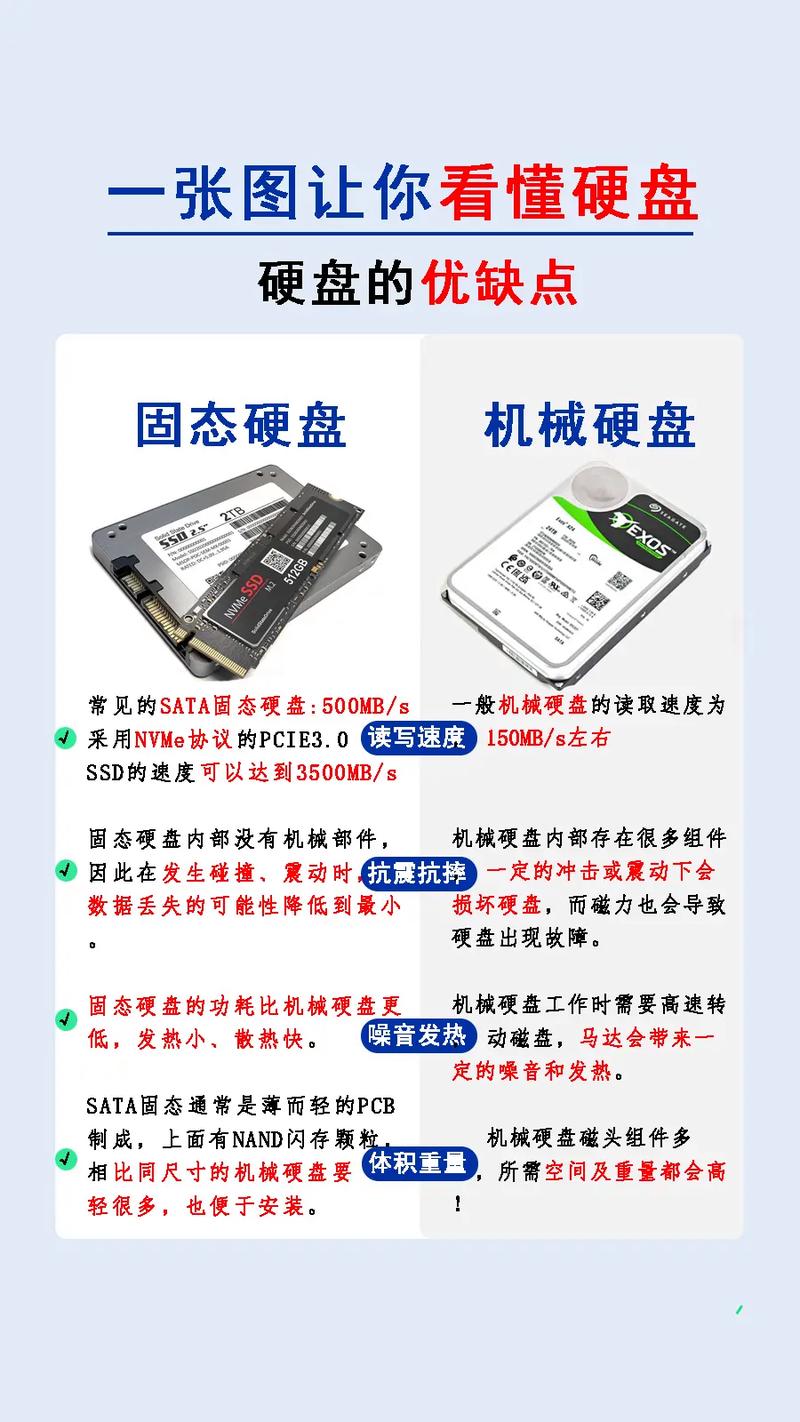
利用第三方应用程序,我们同样可以了解到硬盘的序列号。比如,HD Tune和DiskGenius等应用。安装并激活这些应用后,它们通常能自动识别出电脑中的硬盘,并在应用界面中展示硬盘的相关资料,诸如硬盘的序列号。这类应用功能十分全面,不仅能够查看硬盘序列号,还能对硬盘的健康状况和性能等数据进行检测。它们非常适合那些需要深入了解硬盘信息的用户。
使用第三方软件可能带来安全隐患,特别是那些非官方渠道下载的版本,它们很可能含有恶意代码,从而对电脑安全构成威胁。因此,我们郑重建议您只从官方认证的网站下载软件。
移动硬盘查看

若需查询移动硬盘的序列号,可参考先前所述的操作步骤,其过程大致相似。只需将移动硬盘接入电脑,无论是通过Windows的命令行、管理界面,抑或是Mac的系统信息工具,乃至第三方应用程序,都能轻松获取序列号,其操作简便程度与查看内置硬盘序列号相当。请留意检查移动硬盘的连接是否顺畅,因为部分移动硬盘可能会遇到供电不足的问题。供电不足的情况可能会造成连接后系统无法正确识别设备。另外,移动硬盘可能会在多台电脑间共享使用,所以每台电脑对于它的读取和识别设置可能存在差异。
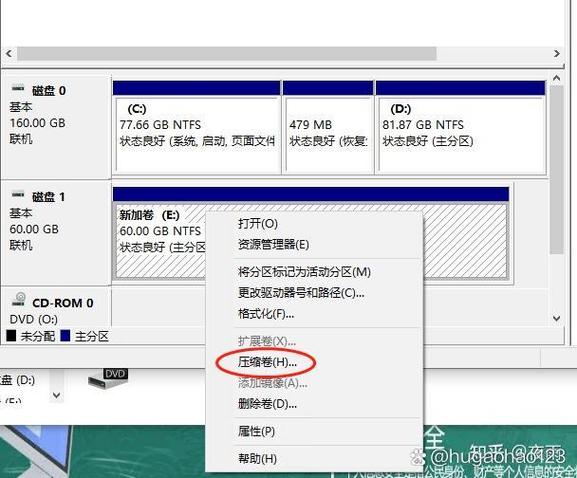
核对硬盘序列号的过程中,大家有没有遇到什么困难?如果这篇资料对您有所启发,不妨点个赞,或者分享给其他人!